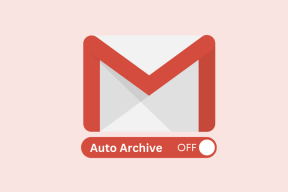5 meilleurs correctifs pour l'application Netflix qui ne s'affiche pas dans le Play Store sur Android TV
Divers / / July 04, 2023
De nombreux téléviseurs Android sont désormais livrés avec l'application Netflix préinstallée. Mais vous pouvez toujours le télécharger en utilisant le Play Store sur votre Android TV. Vous pouvez passer à regarder du contenu 4K sur votre Android TV si Netflix ne joue pas en 4K sur votre PC Windows 11.

Mais certains utilisateurs se plaignent que l'application Netflix cesse de s'afficher dans le Play Store sur leur téléviseur Android. Cela les empêche de télécharger l'application si elle n'est pas préinstallée sur leur Android TV. Si vous êtes également confronté au même problème, cet article partagera les solutions à résoudre lorsque l'application Netflix ne s'affiche pas dans Play Store sur votre téléviseur Android.
1. Effacer le cache du Play Store
Le Google Play Store Cache enregistre toutes vos informations et préférences sur votre Android TV. Si vous ne trouvez pas Netflix dans le Play Store sur votre Android TV, vous pouvez essayer de vider le cache du Play Store. Cela supprimera toutes les données du Play Store de votre Android TV et vous devrez vous reconnecter à votre compte Google.
Étape 1: Ouvrez les paramètres sur votre Android TV.

Étape 2: Faites défiler vers le bas et sélectionnez Applications.

Étape 3: Sélectionnez Afficher toutes les applications.
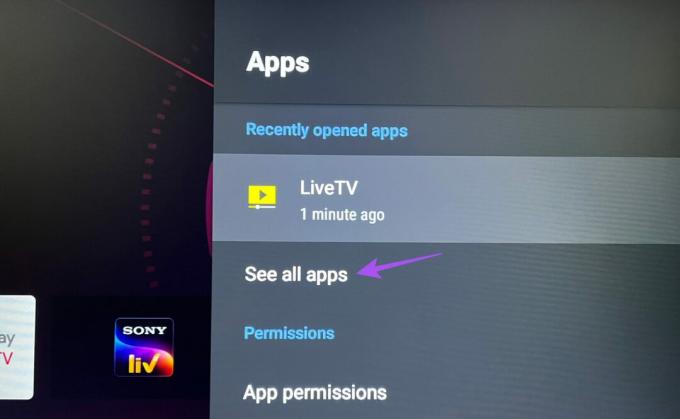
Étape 4: Faites défiler vers le bas et sélectionnez Google Play Store.
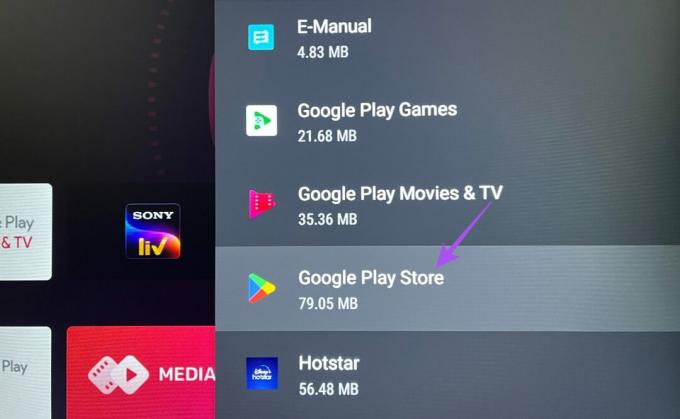
Étape 5: Sélectionnez Effacer le cache.

Étape 6: Appuyez sur OK pour confirmer.
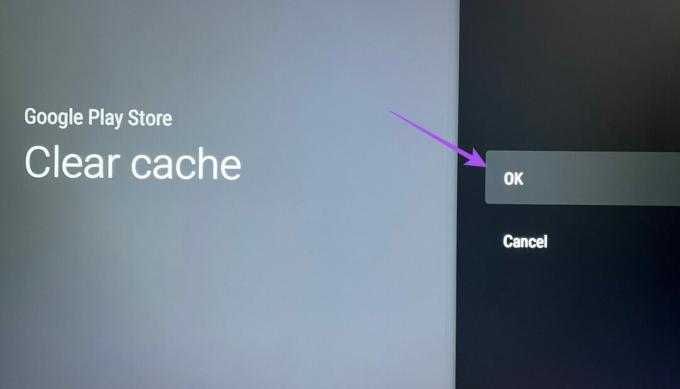
Étape 7: Fermez les paramètres et ouvrez Play Store pour vérifier si le problème est résolu.

2. Vérifiez si votre téléviseur Android prend en charge Netflix
Si vous utilisez un ancien modèle d'Android TV, Netflix peut ne pas être pris en charge sur votre Android TV. Vous pouvez visiter la page d'assistance produit du fabricant de votre téléviseur Android et vérifier la même chose. Vous pouvez passer à une meilleure expérience Android TV en investissant dans un Chromecast avec Google TV. Il fournira une expérience Android propre et prendra également en charge Netflix.
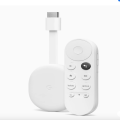
Acheter
3. Forcer à quitter et relancer Play Store
Si l'application Netflix n'est pas disponible dans Play Store sur votre Android TV, vous pouvez essayer de forcer la fermeture et de relancer Play Store. Cela lui donnera un nouveau départ, surtout s'il a fonctionné en arrière-plan pendant un certain temps. Cette solution basique mais efficace fonctionne chaque fois qu'une application commence à mal fonctionner sur votre Android TV.
Étape 1: Ouvrez les paramètres sur votre Android TV.

Étape 2: Faites défiler vers le bas et sélectionnez Applications.

Étape 3: Sélectionnez Afficher toutes les applications.
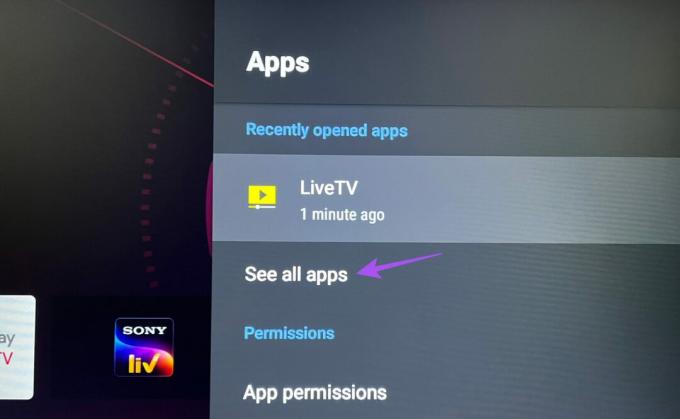
Étape 4: Faites défiler vers le bas et ouvrez Google Play Store.
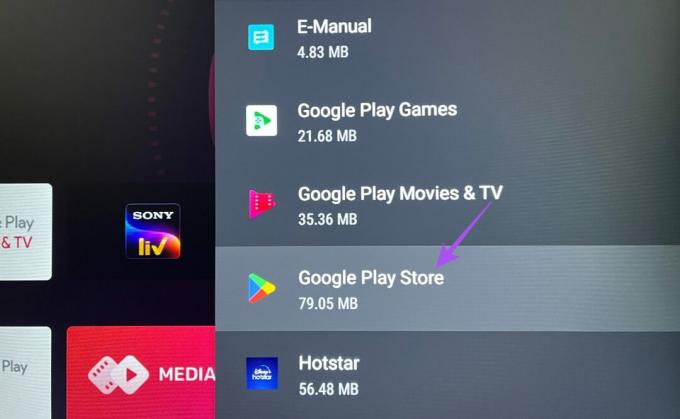
Étape 5: Faites défiler vers le bas et sélectionnez Forcer à quitter.
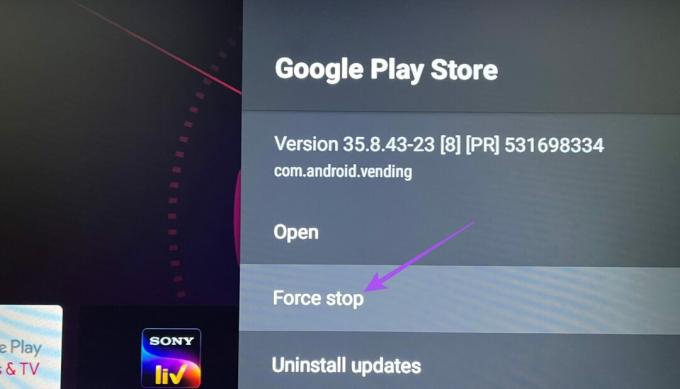
Étape 6: Sélectionnez OK pour confirmer.
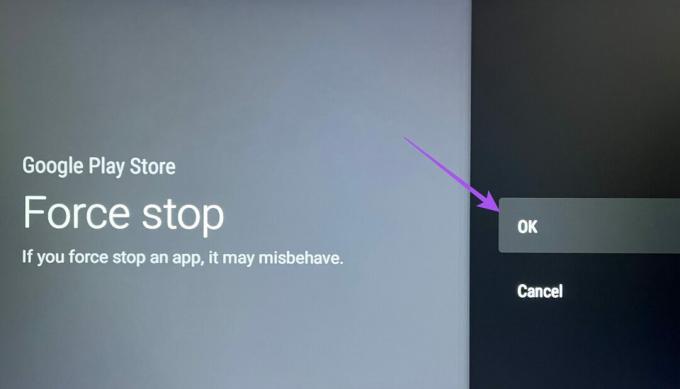
Étape 7: Fermez les paramètres et ouvrez à nouveau Play Store pour vérifier si le problème est résolu.

4. Réinitialiser Android TV
Comme vos autres appareils, vous pouvez réinitialiser votre Android TV si vous rencontrez des problèmes liés aux logiciels ou aux applications. La seule mise en garde est que vous devrez vous reconnecter à votre compte Google et réinstaller toutes les applications. Mais c'est une solution efficace si l'application Netflix a disparu du Play Store sur votre Android TV. Vous pouvez lire notre article pour apprendre comment réinitialiser votre Android TV. Après cela, terminez la configuration de votre Android TV et vérifiez si vous pouvez télécharger Netflix depuis le Play Store.
5. Mettre à jour le système d'exploitation Android TV
C'est le dernier recours si l'application Netflix ne s'affiche toujours pas dans le Play Store sur votre téléviseur Android. Vous pouvez installer la dernière version du système d'exploitation Android TV pour vous assurer qu'il n'y a pas de bogues ou de problèmes. Voici comment procéder.
Étape 1: Ouvrez les paramètres sur votre Android TV.

Étape 2: Faites défiler vers le bas et sélectionnez Préférences de l'appareil.

Étape 3: Sélectionnez À propos.

Étape 4: Sélectionnez Mise à jour du système.

Étape 5: Si une mise à jour est disponible, téléchargez-la et installez-la.
Étape 6: Une fois l'installation terminée, ouvrez Play Store et vérifiez si vous pouvez télécharger l'application Netflix.

Utiliser Netflix sur Android TV
Ces solutions vous aideront à résoudre le problème de Netflix qui ne s'affiche pas dans le Play Store sur votre téléviseur Android. Si vous utilisez le forfait Netflix Premium, vous pouvez profiter de l'audio Dolby Atmos si vous disposez de la configuration nécessaire à la maison. Mais si vous rencontrez des problèmes à cet égard, vous pouvez vous référer à notre article suggérant les meilleurs correctifs pour Dolby Atmos ne fonctionne pas sur Netflix sur Android TV.
Dernière mise à jour le 05 juin 2023
L'article ci-dessus peut contenir des liens d'affiliation qui aident à soutenir Guiding Tech. Cependant, cela n'affecte pas notre intégrité éditoriale. Le contenu reste impartial et authentique.